Ошибка Android «Google продолжает останавливаться» настолько случайна, что может возникнуть в любой момент, пока вы пользуетесь телефоном. Вы можете увидеть ошибка при загрузке приложений из Play Store, просматривая главный экран или даже используя поиск Google.
Если вам надоела эта ошибка и она не исчезает, что бы вы ни делали, вот несколько возможных способов решить проблему на вашем телефоне.
Перезагрузите телефон Android
Быстрый способ исправить ошибку «Google продолжает останавливаться» — перезагрузить телефон. Перезагрузите телефон очищает различные временные файлы. Это может привести к удалению проблемного файла, вызывающего ошибку на вашем телефоне.
Прежде чем перезагрузить телефон, обязательно сохраните всю несохраненную работу, иначе вы можете потерять ее. Затем нажмите и удерживайте кнопку Питание и выберите на экране команду Перезагрузить , чтобы перезагрузить телефон.
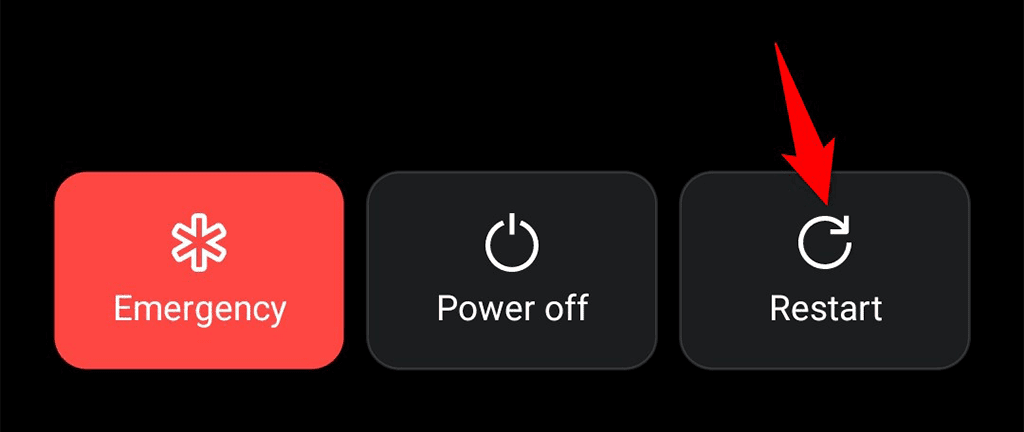
Когда телефон снова включится, откройте приложения, в которых возникла ошибка «Google продолжает останавливаться», и посмотрите, возникает ли ошибка снова. Если да, продолжайте читать.
Принудительно остановить и перезапустить приложение Google
Поскольку ошибка «Google продолжает останавливаться» относится к приложению Google, рекомендуется закрыть и снова открыть это приложение. Это дает приложению новую возможность создавать временные файлы.
Принудительное закрытие и повторное открытие приложения Google не приводит к удалению ваших личных данных.
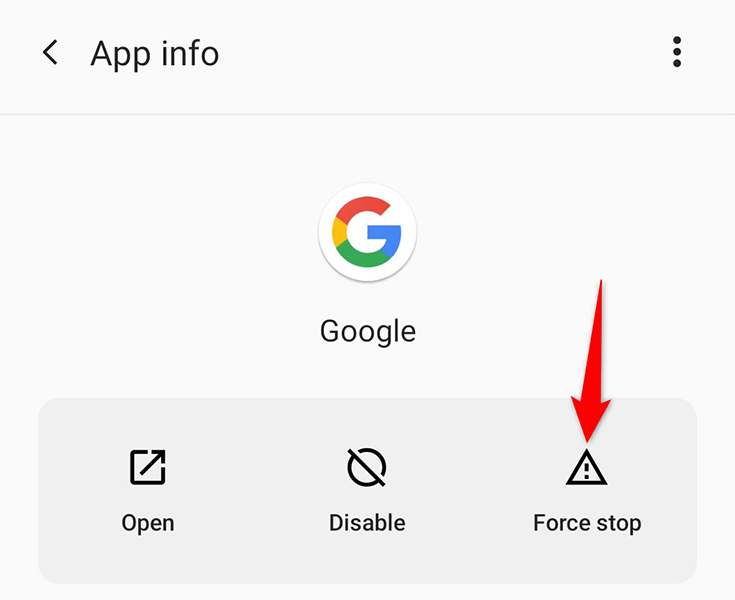
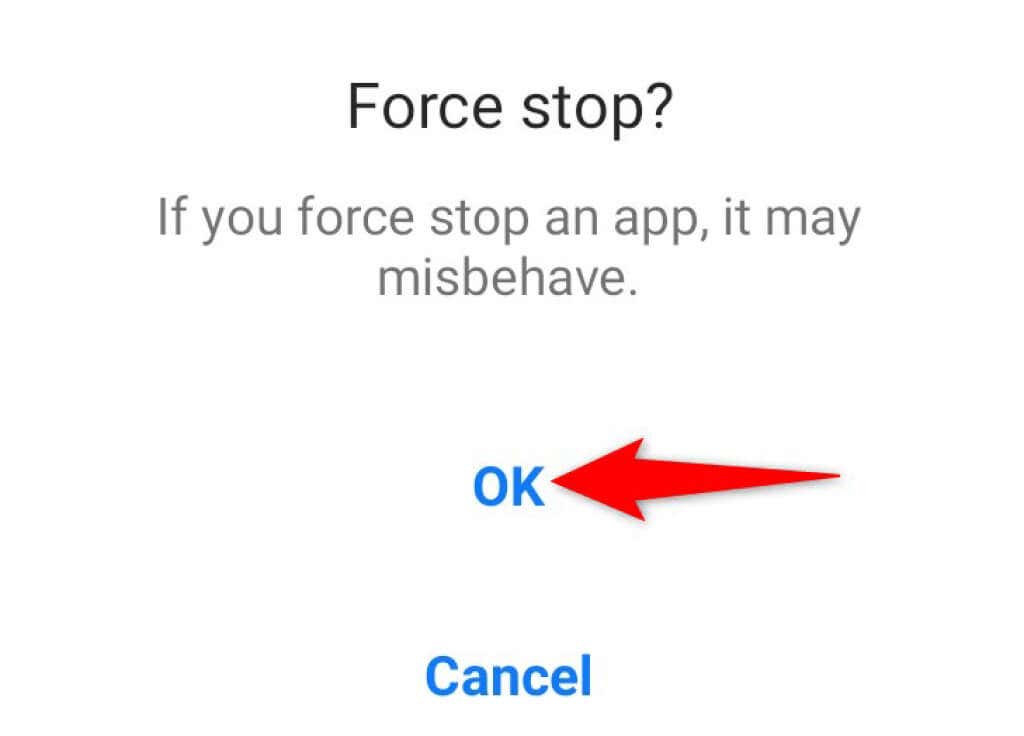
Очистить кеш приложения Google
Ошибка «Google продолжает останавливаться» может быть связана с проблемным файлом кэша. В этом случае очистка файлов кэша приложения Google должна решить вашу проблему. Вы можете очистить кеш любого приложения не удаляя данные из приложения.
Чтобы сбросить кеш приложения Google: .
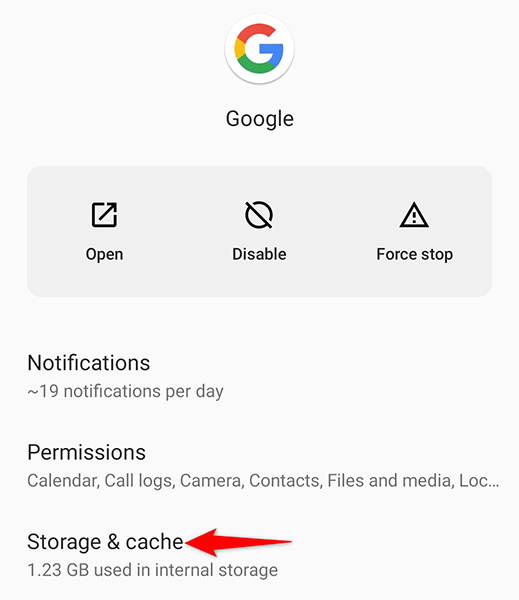
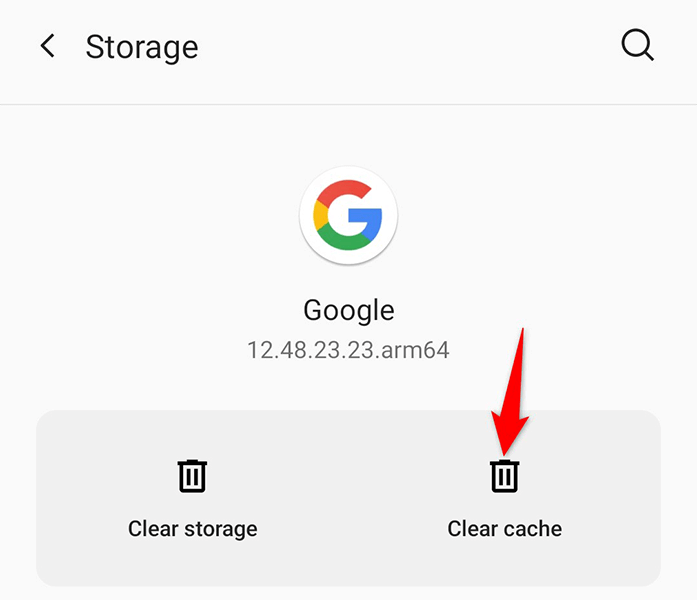
Удалить обновления приложения Google
Если ошибка «Google продолжает останавливаться» возникла после установки обновления приложения Google, возможно, виновато именно это обновление. В этом случае вам придется откатить обновление, чтобы посмотреть, решит ли это проблему.
Удалить обновления приложений на Android легко, и вот как это сделать:
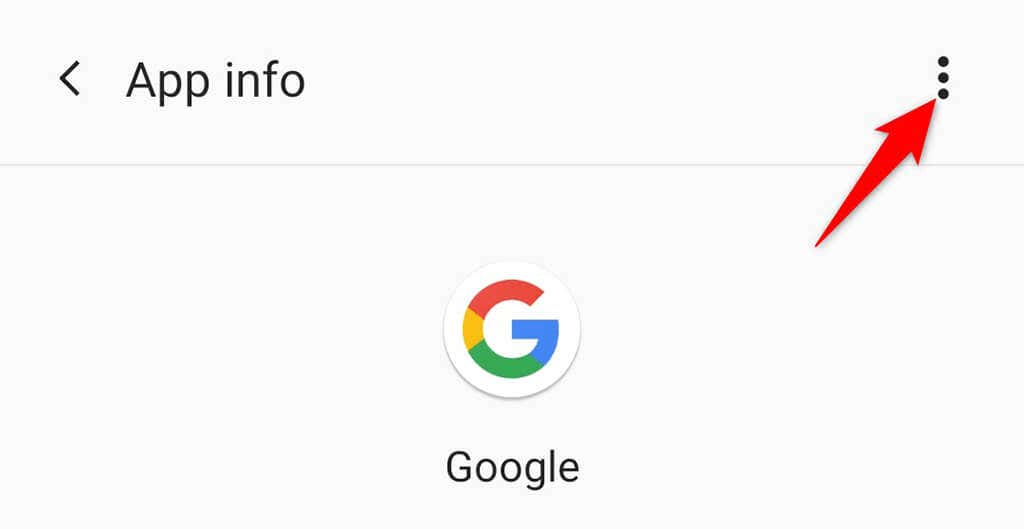
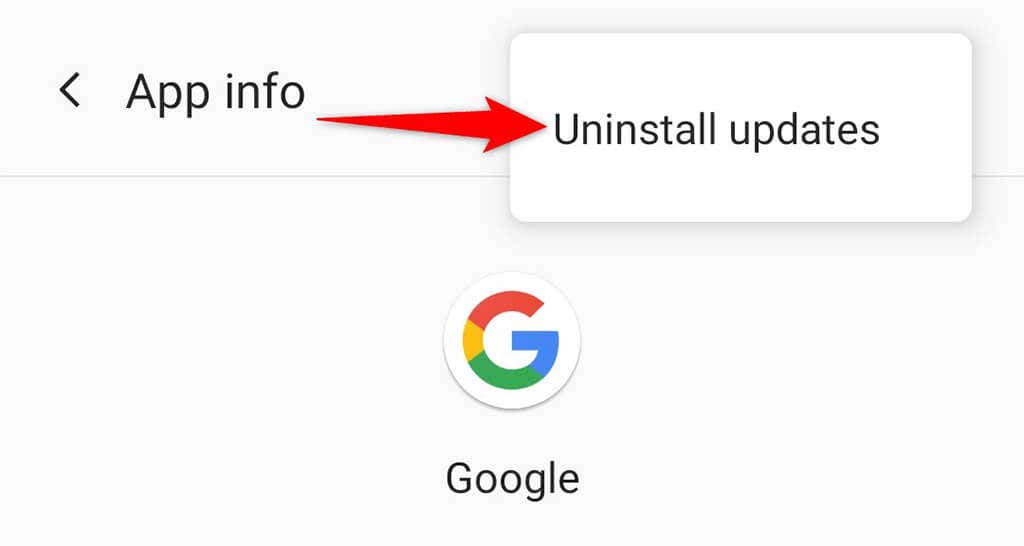
Если и когда Google признает наличие проблемы в своем обновлении и выпустит еще одно обновление для устранения проблемы, вот как установить это обновление на свой телефон:
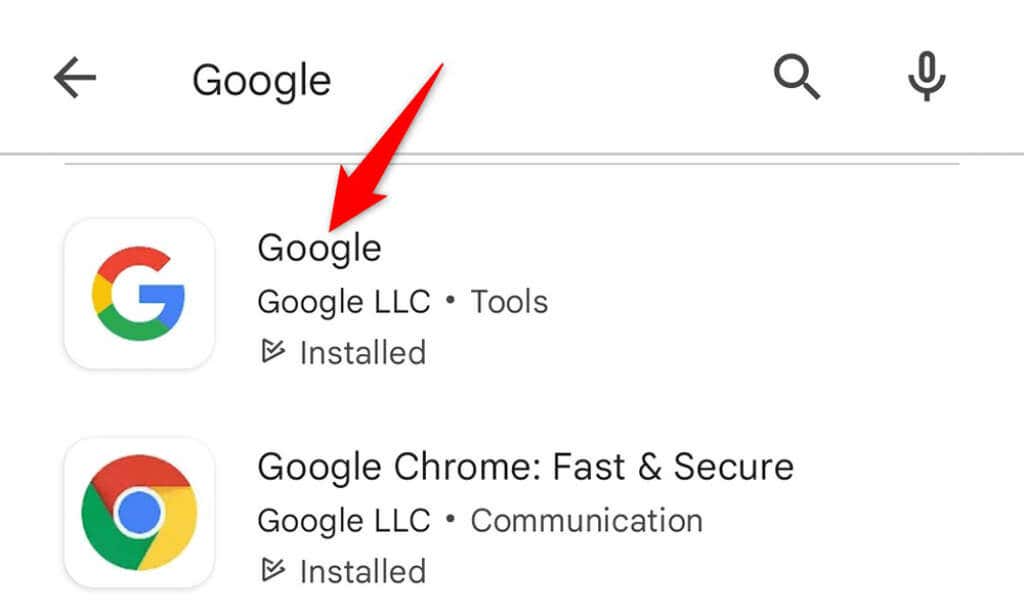
Удалите обновления Android System WebView
Системный веб-представление Android часто становился причиной сбоев различных приложений. Возможно, из-за неправильного поведения этой службы на вашем телефоне отображается ошибка "Google продолжает останавливаться".
Обычно проблемы вызывают обновления этой службы. Вот как можно отменить эти обновления на вашем телефоне:
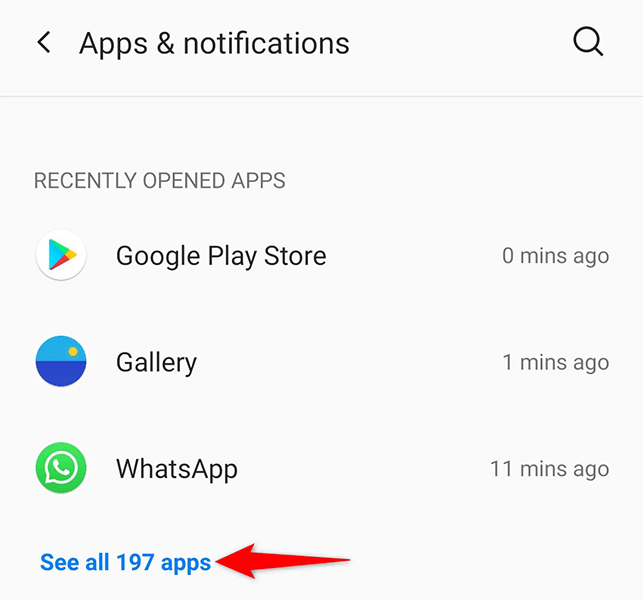
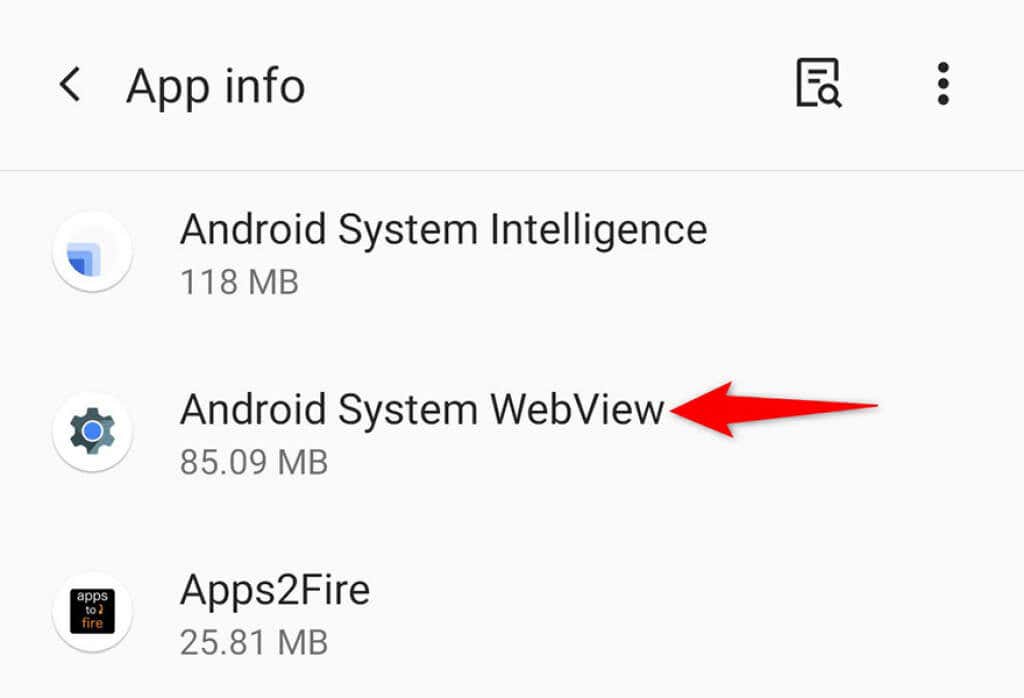 <ол старт="4">
<ол старт="4">
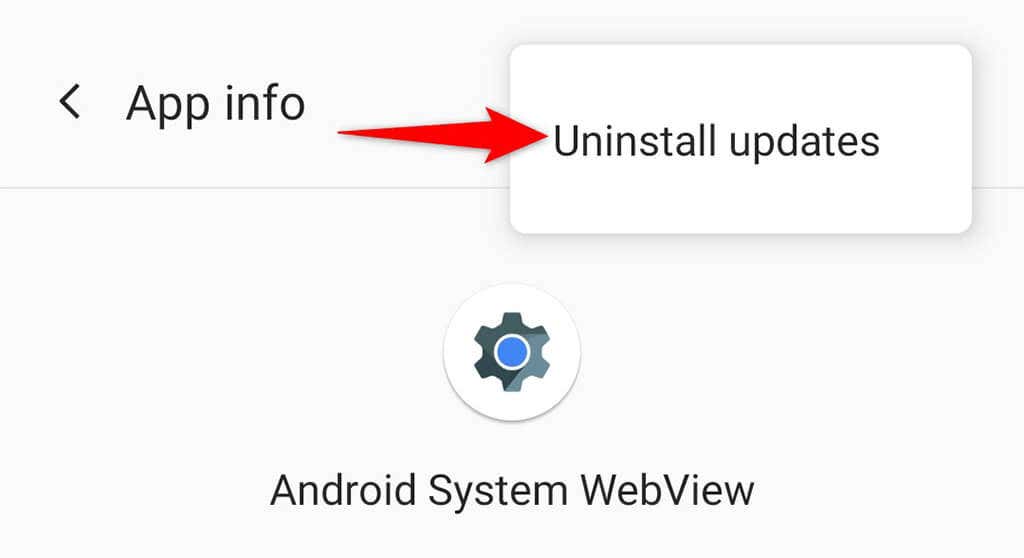
Обновите свой телефон Android
Многие проблемы с Android обычно возникают из-за устаревшего программного обеспечения. Если на вашем телефоне установлена очень старая версия операционной системы Android, возможно, именно поэтому вы видите на своем телефоне ошибку «Google продолжает останавливаться».
В этом случае обновите свой телефон до последней версии Android, и это, скорее всего, решит вашу проблему. Вам нужно всего нужно активное подключение к Интернету для загрузки и установки обновлений Android.
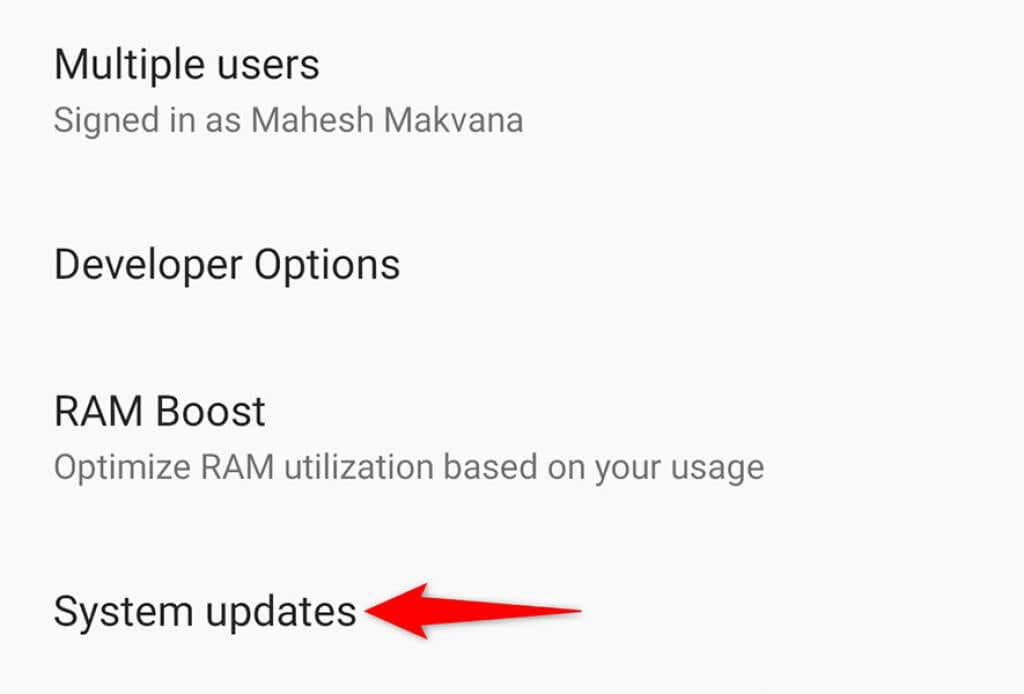
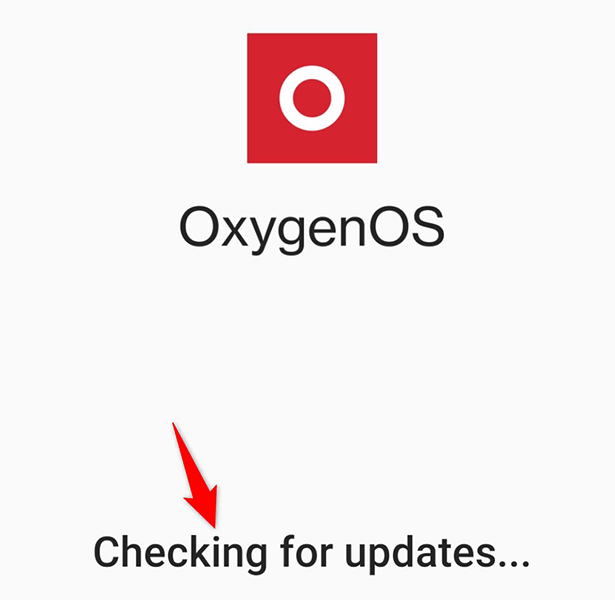
Сброс настроек телефона Android
Если ни один из вышеперечисленных способов не помог вам устранить ошибку «Google продолжает останавливаться», последним средством является сброс телефона до заводских настроек. При этом все файлы и настройки будут удалены, а телефон вернется к заводскому состоянию.
Убедитесь, что вы резервное копирование важных файлов перед перезагрузкой телефона.
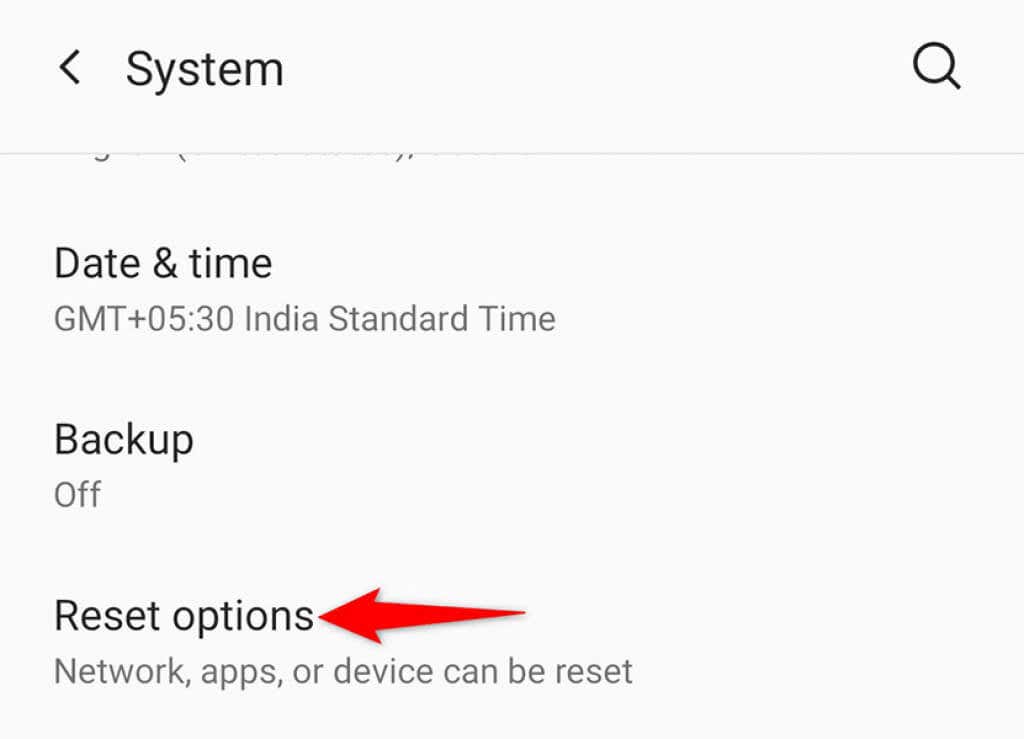
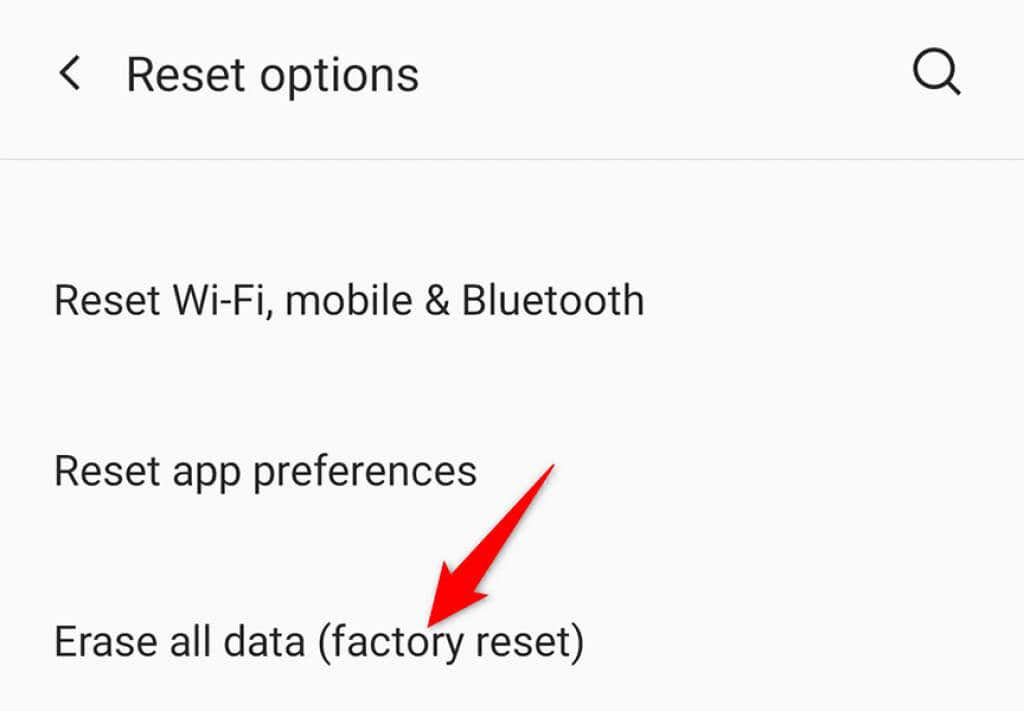
Не допускайте появления ошибки Android «Google продолжает останавливаться»
Досадно, когда ваш телефон Android продолжает прерывать выполнение ваших задач из-за вышеупомянутой ошибки. К счастью, описанные выше методы помогут вам исправить ошибку на вашем телефоне и продолжить работу..
.